服务器Linux系统安装教程
扫描二维码
随时随地手机看文章
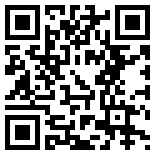
Linux服务器系统的安装方式主要包括图形用户界面的安装和文本方式的安装。 今天,我们将为您详细介绍Linux系统的安装步骤,以帮助您安装Linux系统。
1.进人CMOS,将启动顺序设为“从光驱启动”,保存退出CMOS. Linux安装光盘放人光驱中,服务器将进入安装选择界面,用户选择图形方式即可。
2.正式安装前,系统会要求用户对安装光盘进行一次检测,这样可以避免在Linux系统安装过程中出现错误。这里我们不希望检测,直接单击“Skip”按钮,进行下一步操作。
3.系统开始运行图形界面的安装程序,出现欢迎界面,直接单击“Next”按钮进人下一步安装过程。
4.进人安装语言选择界面,默认安装语言为英文,用户可根据实际情况,选择安装的语言。
5.进人键盘配置界面,在此只需选择默认即可。
6.进入安装号码界面,输人软件安装号码包。如果跳过输人安装号码,只能安装基本的软件包。输人完成之后,单击按钮。
7.安装程序会跳出一个警告对话框,提示磁盘上的分区表无法读取。提示在该驱动器上可能没有Limux 分区表,或者目前的分区表无法被读取。警告创建分区时需要对目前的分区执行初始化,从而破坏现有数据。如果没有重要数据则单击“是”按钮进下一步操作;如果有重要数据则单击“否”按钮,退出安装,做好数据备份。
8.进人磁盘分区设置界面。在此选择默认的分区结构,Linux会自动为用户分区,不需要手工设置,这一选项适合初学者。也可选中“检验和修改分区方案”复选框,根据具体的网络应用情况和用户的意愿进行分区。在此我们选择默认分区方案,单击“下一步”按钮。
9.在此会出现一个警告对话框,提示用户,分区后所有数据将会丢失,是否继续进行。单击“是”按钮则继续,单击“否”按钮则退出。在此我们选择单击“是”按钮,
10.回到之前的界面,单击“下一步”按钮,进人网络配置界面。在此需要用户输入主机名、网关和DNS等数据。在默认情况下,Linux是以DHCP分配IP地址的,用户若要更改,需将“网络设备”下的复选项去除。再单击“编辑”按钮,修改网卡的IP地址。
11.单击“编辑”按钮,进入修改网卡的IP地址界面。在此去除“通过DHCP自动配置”复选项,即可输入IP地址和子网掩码,同时建议用户将“引导时激活”复选项选上,即计算机在启动时,会自动激活网卡配置。
12.进人时区选择界面。我们选择所处的世界时区,即第八时区,中国处于第八时区。
13.进入管理员密码设置界面,超级管理员在此输人其密码,其中密码的最小长度为6位宇符。在此我们建议可将密码设置得复杂一些,如中间加入特殊字符和标点符号等。
14.进人默认软件包组界面。在此,系统默认选择“稍后定制”。若用户希望快速安装完系统后再定制安装软件的话,可以选择此选项。第二个选项“现在定制”,用户可以定制安装一般软件包组,非常灵活方便。在此我们选择第二个选项。
15.单击“下一步”按钮,进人选择软件包组界面。在此我们除了可以选择最大化安装或最小化安装更重要的是用户可以定制安装一些软件包组,可以进行个性化选择安装,选择时可以进行更细致化地选择。
16.单击“下一步”按钮,进人安装软件包组界面。当用户做好所有软件包安装选择以后,即可进行软件包的安装。安装时,用户只需更换光盘并等待就可以了。
17.安装完毕,重新引导以进行安装后配置。
以上就是我们为大家介绍的Linux系统安装步骤,希望大家都了解清楚了。







